Aggiornato 2024 di aprile: smetti di ricevere messaggi di errore e rallenta il tuo sistema con il nostro strumento di ottimizzazione. Scaricalo ora su questo link
- Scarica e installa lo strumento di riparazione qui.
- Lascia che scansioni il tuo computer.
- Lo strumento sarà quindi ripara il tuo computer.

Abbiamo analizzato diversi rapporti e scoperto che il codice di errore 0x8024500c può verificarsi durante l'installazione degli aggiornamenti di Windows o l'aggiornamento delle app di Windows Store. In questo Bollettino di Windows post, ti diremo come correggere il codice di errore 0x8024500c in diverse situazioni.
Codice errore 0x8024500c può verificarsi quando si tenta di installare Windows Update o aggiornare le app di Windows Store. L'errore di Windows Update 0x8024500c indica che il servizio Windows Update è probabilmente bloccato. L'errore di Windows Store 0x8024500c potrebbe essere causato da una cache di dati di Windows Store danneggiata.
Nella prossima sezione, ti mostreremo come risolvere i codici di errore 0x8024500c in diverse situazioni.
Cosa causa l'errore 0x8024500c durante l'installazione degli aggiornamenti di Windows Windows
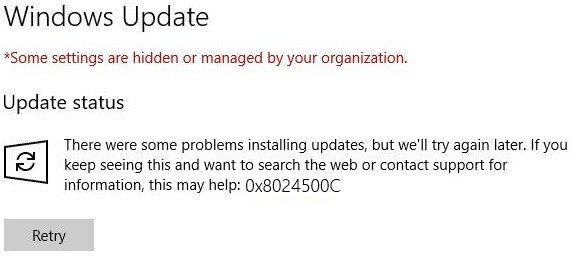
File di sistema danneggiati: I file di sistema danneggiati sono un'altra possibile causa che può interrompere le app di Windows Update o Windows Store. Per risolvere il problema in questo caso particolare, il metodo più efficace è eseguire una serie di utilità (DISM e SFC) in grado di riparare il file di sistema danneggiato.
Dati danneggiati nella cache di Microsoft Store: Se il problema si verifica in Microsoft Store, è probabile che sia causato da uno o più file temporanei che interferiscono con la capacità del sistema operativo di stabilire e mantenere connessioni a server Microsoft esterni. In questo caso, potresti essere in grado di risolvere il problema reimpostando la cache di Microsoft Store.
Problema comune: Si scopre che questo particolare problema può derivare da errori comuni in Windows Store e Windows Update. In questo caso, la soluzione più conveniente è eseguire Windows Update o risolvere i problemi delle app di Windows Store (a seconda del componente coinvolto).
Interferenza VPN o proxy: Si scopre che questo particolare codice di errore può verificarsi anche perché la connessione a un server esterno viene interrotta perché la connessione viene filtrata dalla rete VPN o dal server proxy. Per risolvere il problema in questo caso, devi rimuovere il client VPN o disabilitare il server proxy che stai attualmente utilizzando.
Dati WU temporanei danneggiati: Quando il problema si verifica con Windows Update, è possibile che un aggiornamento incompleto o un aggiornamento non riuscito a causa di un fermo macchina possa lasciare sospesi alcuni servizi importanti. In questo caso, potresti essere in grado di risolvere il problema ripristinando tutti i componenti interessati.
Come risolvere l'errore 0x8024500c durante l'installazione degli aggiornamenti di Windows
Aggiornamento di aprile 2024:
Ora puoi prevenire i problemi del PC utilizzando questo strumento, ad esempio proteggendoti dalla perdita di file e dal malware. Inoltre è un ottimo modo per ottimizzare il computer per le massime prestazioni. Il programma corregge facilmente gli errori comuni che potrebbero verificarsi sui sistemi Windows, senza bisogno di ore di risoluzione dei problemi quando hai la soluzione perfetta a portata di mano:
- Passo 1: Scarica PC Repair & Optimizer Tool (Windows 10, 8, 7, XP, Vista - Certificato Microsoft Gold).
- Passaggio 2: fare clic su "Avvio scansione"Per trovare problemi di registro di Windows che potrebbero causare problemi al PC.
- Passaggio 3: fare clic su "Ripara tutto"Per risolvere tutti i problemi.
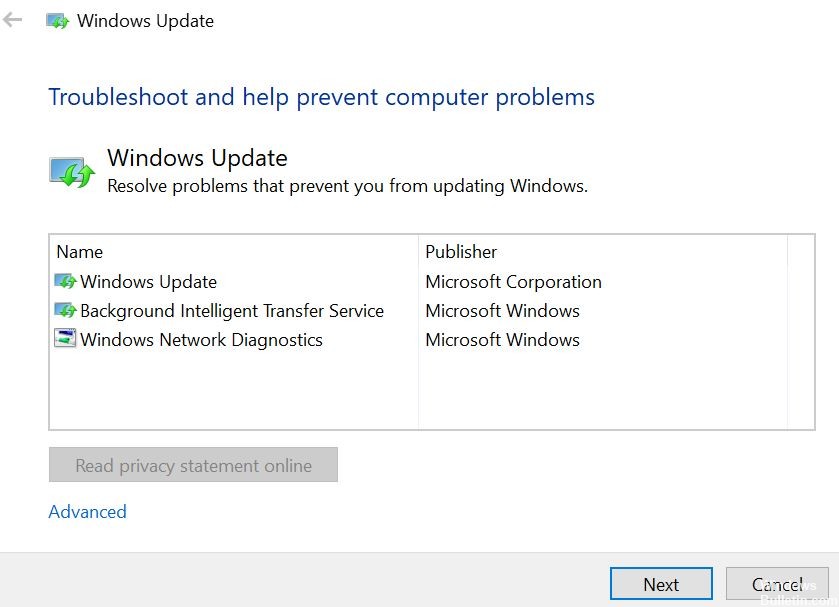
Avvia lo strumento di risoluzione dei problemi di Windows Update
Puoi eseguire lo strumento di risoluzione dei problemi di Windows Update Center, in quanto può anche aiutarti a correggere l'errore 0x8024500C di Windows Update Center.
- Per eseguirlo, vai su Impostazioni e seleziona Risoluzione dei problemi dalle opzioni.
- Da lì, fai clic su Centro aggiornamenti Windows, quindi fai clic su Esegui risoluzione dei problemi.
- Quindi segui le istruzioni nella schermata successiva e starai bene.
Cancella la cache di Windows Store
- Premi i tasti Windows + S e digita wsreset.
- Fare clic con il tasto destro del mouse su wsreset e selezionare Esegui come amministratore.
- Quando viene richiesto di gestire gli account utente, fare clic su Sì e attendere che il sistema reimposti la cache di memoria.
- Al termine del processo, verrà visualizzata una finestra del prompt dei comandi, seguita da una finestra di Windows Store.
Controlla lo stato di tutti i servizi di Windows Update
È necessario verificare se tutti i servizi che supportano Windows Update Center funzionano o meno. I principali servizi supportati da Windows Update Center sono i seguenti:
- Servizio di trasferimento intelligente in background (BITS).
- Ottimizzazione della consegna.
- Centro aggiornamenti Windows.
- Servizio medico di Windows Update Center.
- Puoi verificare se questi servizi funzionano correttamente.
- Per fare ciò, prima, cerca i servizi nella casella di ricerca di Cortana.
- Seleziona il risultato appropriato.
- Ora, per tutti i servizi di cui sopra, assicurati che lo stato sia impostato su "In esecuzione".
- Se non vedi "In esecuzione", fai clic con il pulsante destro del mouse sulla voce e seleziona Avvia.
Disabilita server proxy
- Premi Win + R per aprire la finestra di dialogo Esegui.
- Quindi digita inetcpl.cpl nella casella e premi Invio per visualizzare le proprietà Internet.
- Quindi vai alla scheda Connessioni e seleziona Impostazioni LAN.
- Deseleziona "Utilizza un server proxy" per la tua rete locale e assicurati che "Rileva automaticamente impostazioni" sia selezionato.
- Ora fai clic sui pulsanti OK e Applica.
- Riavvia il computer.
Mancia: Se stai utilizzando un servizio proxy di terze parti, dovresti disabilitarlo.
Conclusione
Questo articolo ha presentato diverse situazioni di errore di Windows 0x8024500c e mostrato diverse soluzioni basate su diverse situazioni di errore. Se hai la soluzione migliore per correggere il codice di errore di Windows 0x8024500c, puoi condividerla con noi.
Suggerimento esperto: Questo strumento di riparazione esegue la scansione dei repository e sostituisce i file corrotti o mancanti se nessuno di questi metodi ha funzionato. Funziona bene nella maggior parte dei casi in cui il problema è dovuto alla corruzione del sistema. Questo strumento ottimizzerà anche il tuo sistema per massimizzare le prestazioni. Può essere scaricato da Cliccando qui
Domande frequenti
Come correggere il codice di errore 0x8024500c?
- Premi Windows + R per aprire la finestra di dialogo Esegui.
- Dopo aver navigato con successo nella scheda Risoluzione dei problemi, vai sul lato destro dello schermo e scorri verso il basso fino alla sezione Esegui.
- Dopo aver avviato l'utilità, attendere il completamento della prima scansione.
Che cos'è l'errore 0x8024500c?
Il codice di errore 0x8024500c può verificarsi quando si tenta di installare gli aggiornamenti di Windows o aggiornare le applicazioni di Windows Store. L'errore di Windows Update 0x8024500c indica che il servizio Windows Update è probabilmente bloccato. L'errore di Windows Store 0x8024500c potrebbe essere causato da una cache di dati di Windows Store danneggiata.
Come posso correggere l'errore 0x8024500c?
- Premi contemporaneamente il tasto Windows e il tasto I per aprire Impostazioni.
- Quindi seleziona Aggiorna e sicurezza per continuare.
- Fai clic sulla scheda Risoluzione dei problemi, quindi scorri verso il basso e trova la sezione delle app di Windows Store.
- Fare clic e selezionare Esegui risoluzione dei problemi per continuare.
Cosa devo fare se l'installazione di Windows Update non riesce?
- Riprova.
- Elimina i file temporanei e la cache del browser.
- Disattiva il firewall e il software antivirus.
- Eseguire SFC e DISM.
- Esegui lo strumento di risoluzione dei problemi di Windows Update.
- Ripristina manualmente i componenti di Windows Update alle impostazioni predefinite.
- Usa FixWU.
- Svuota la cartella contenente la distribuzione del software.


